CADCAD快速看图怎么在线查看图纸?
溜溜自学 室内设计 2022-05-19 浏览:881
大家好,我是小溜,我们传统的浏览CAD图纸都是使用软件来实现的,但有一些朋友电脑不允许下载,或者根本也不懂得如何去使用CAD,所以一般我们会借助一些其他的工具,那么CADCAD快速看图怎么在线查看图纸呢?小溜这就来告诉大家。
想要更深入的了解“CAD”可以点击免费试听溜溜自学网课程>>
工具/软件
硬件型号:微软Surface Laptop Go
系统版本:Windows7
所需软件:CAD快速看图
方法/步骤
第1步
我们点开网页,搜索“在线工具”,进入网站,点击网站上方的“在线转换”选择“在线看图”功能按钮。
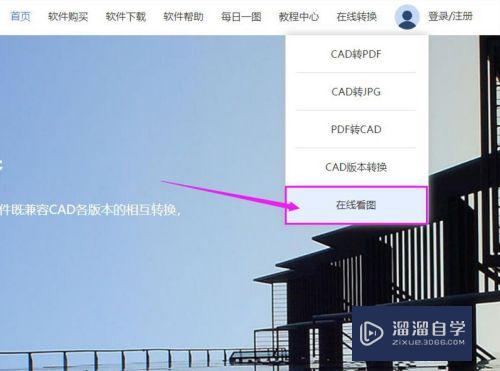
第2步
进入转换界面之后,点击“打开文件”按钮,添加文件。
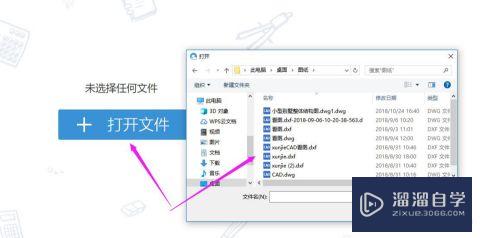
第3步
我们点击右侧的功能按钮,我们先放大图纸试一试,点击“放大”按钮,即可放大图纸。

第4步
我们再点击右侧的“图层”按钮,点击图层就将图层关闭,再次点击图层显示。
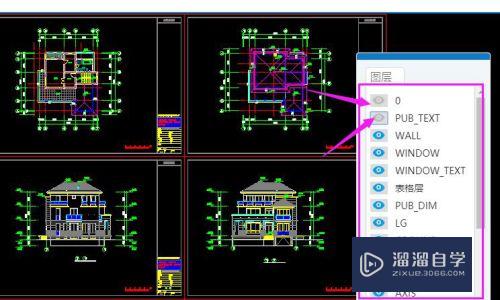
第5步
如果想测量图纸距离的话,我们回到左边的操作栏,点击“测量”按钮。
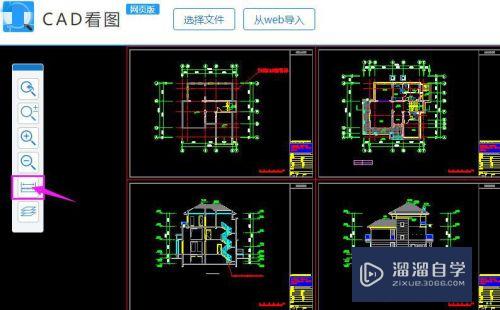
第6步
使用鼠标点击需要测量的地方,就可以直接测量出距离了!
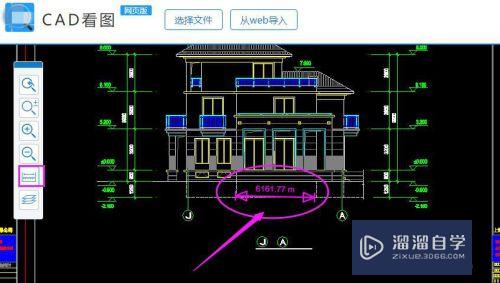
第7步
以上就是使用在线工具查看CAD图纸的方法与步骤!希望大家会喜欢!
注意/提示
好了,以上就是“CADCAD快速看图怎么在线查看图纸?”这篇文章全部内容了,小编已经全部分享给大家了,还不会的小伙伴们多看几次哦!最后,希望小编今天分享的文章能帮助到各位小伙伴,喜欢的朋友记得点赞或者转发哦!
相关文章
距结束 06 天 09 : 22 : 43
距结束 01 天 21 : 22 : 43
首页








